Cómo agregar un dispositivo a su mando a distancia Harmony
En este artículo, aprenderá a agregar dispositivos a Harmony. Esto le permitirá controlar fácilmente los dispositivos mediante un solo mando a distancia.
Agregar un dispositivo
Si está intentando agregar un dispositivo multizona, consulte: Cómo agregar y controlar un dispositivo multizona
Cómo agregar un dispositivo a su mando a distancia Harmony
- Inicie la aplicación Harmony y conecte Harmony Hub.
- Seleccione MENÚ y luego Configuración de Harmony > Agregar/Editar dispositivos y actividades > DISPOSITIVOS.
- Seleccione el botón AGREGAR DISPOSITIVO en la parte inferior de la pantalla.
- Pulse BUSCAR DISPOSITIVOS WI-FI para detectar dispositivos automáticamente.
Si no se encuentra su dispositivo, seleccione su tipo de dispositivo (por ejemplo, dispositivo de entretenimiento, control del hogar u ordenador) en lugar de buscar dispositivos Wi-Fi y siga los pasos que se indican a continuación.
- Si seleccionó un tipo de dispositivo en lugar de buscar dispositivos Wi-Fi, introduzca el fabricante y el número de modelo de su dispositivo.
- Una vez agregado, se le guiará a través de las pruebas para ver si el dispositivo funciona en su configuración.
- Inicie el software de escritorio MyHarmony e inicie sesión en su cuenta.
- Seleccione su producto Harmony en la pantalla Galería de mandos.
- Seleccione la pestaña Dispositivos en el lado izquierdo de la pantalla.
- Seleccione el botón Buscar dispositivos en la zona central de la página.
- Se le pedirá que conecte Harmony al ordenador mediante el cable USB suministrado. Harmony hará una búsqueda de dispositivos en la red Wi-Fi doméstica. Asegúrese de que su(s) dispositivo(s) y Harmony Hub están en la misma red Wi-Fi.
- Seleccione el botón Agregar dispositivo.
- Indique el fabricante y el número de modelo de su dispositivo.


- Abra la aplicación Harmony e inicie sesión en su cuenta.
- Seleccione el mando a distancia Harmony, seguido de DISPOSITIVOS > AGREGAR DISPOSITIVO.
- Indique el fabricante y el número de modelo del dispositivo que va a agregar.
- Para terminar, sincronice el mando a distancia seleccionando SINCRONIZAR MI MANDO en el menú de configuración.
- Inicie la aplicación Harmony Express y pulse Configuración de dispositivo.
- A continuación, pulse Agregar un dispositivo para buscar dispositivos de red Wi-Fi.
- Una vez finalizada la búsqueda, seleccione el dispositivo deseado en la lista emergente.
- Si no ve su dispositivo, seleccione No veo el dispositivo. Se le pedirá que introduzca el fabricante y el número de modelo del dispositivo. A partir de ahí, siga las instrucciones que aparecen en pantalla para configurar el dispositivo.
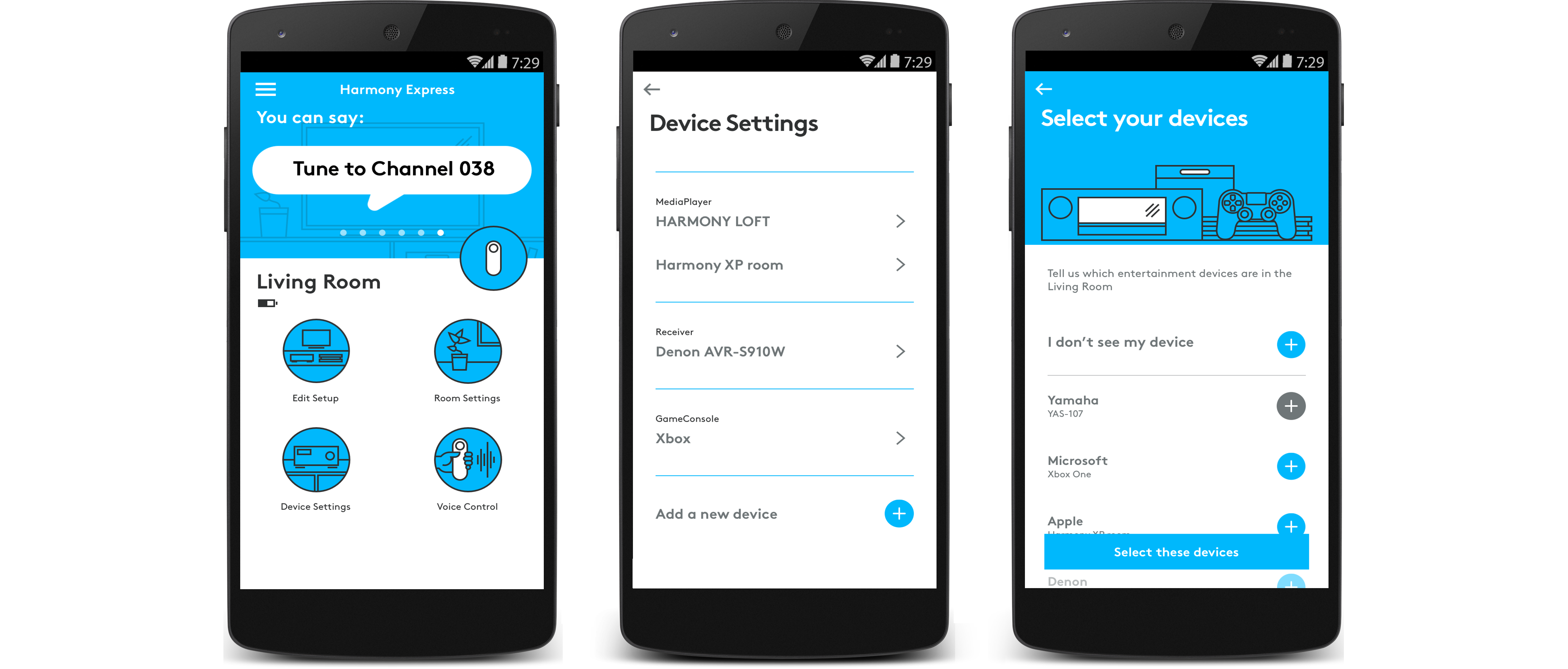
Notificaciones
Disponemos de información que podría resultarle útil
Al agregar un dispositivo a su cuenta, Harmony busca información que pueda ayudarle a controlar el dispositivo y mostrará dicha información si encuentra algo. Es importante que compruebe dicha información ya que puede ser necesario que realice cambios en su dispositivo antes de poder controlarlo.
Hay versiones diferentes de este dispositivo
La mayoría de los dispositivo sólo responden a un tipo de señal de infrarrojos, pero algunos tienen varas versiones de dichas señales de infrarrojos y es importantes que Harmony sepa cuál enviar. Por defecto, Harmony agregará el dispositivo en su cuenta utilizando la versión más habitual. Puede cambiar la versión si eso no funciona. Consulte este artículo de asistencia para obtener más información: Dispositivos con múltiples versiones de infrarrojos.
Tenemos algunas sugerencias para usted
Si el número de modelo y fabricante que ha introducido no se encuentra en la base de datos de Harmony pero existen similares, se presentarán dichos datos similares. Es importante comprobarlo detenidamente ya que, a menudo, diferentes números de modelo significan que el dispositivo tendrá diferentes comandos de infrarrojos o listas entrada/fuente, lo que puede hacer que sus actividades se inicien de forma incorrecta. Si está seguro de que la información introducida es correcta, puede agregar este dispositivo mediante el aprendizaje de los comandos IR Harmony del mando a distancia original. Consulte este artículo de asistencia para obtener más información: Agregar un dispositivo no encontrado en la base de datos de Harmony.
No se ha encontrado el dispositivo
El número de modelo y fabricante que ha introducido no se encuentra en la base de datos de Harmony (con más de 225 000 dispositivos multimedia), ni existen coincidencias similares. Si tiene problemas para encontrar su número de modelo, le recomendamos consultar este artículo de asistencia: Encontrar su número de modelo del dispositivo.
Si se ha encontrado el número de modelo y fabricante introducido por usted, Harmony lo agregará a su cuenta sin ningún tipo de notificación adicional. El algoritmo de emparejamiento de Harmony también corregirá los errores habituales como confundir una «L» con una «1» o un cero con la letra «O».
Si el número de modelo y fabricante introducido es correcto, puede agregar este dispositivo mediante el aprendizaje de los comandos IR Harmony del mando a distancia original. Consulte este artículo de asistencia para obtener más información: Agregar un dispositivo no encontrado en la base de datos de Harmony.
Seleccione el mando a distancia
Necesitamos saber qué tipo de mando a distancia tiene para proporcionarle las instrucciones correctas. Seleccione una de las siguientes opciones para empezar.


Mando a distancia incompatible
Las instrucciones de esta página no son relevantes para el mando a distancia Harmony que ha seleccionado.
← REGRESAR

 Holandés
Holandés English
English Francés
Francés Alemán
Alemán Italiano
Italiano Español
Español